Tutorial de Tchounette, puedes encontrar el original aquí:

Muchas gracias por permitirme traducir
tus maravillosos tutoriales, Tchounette.
Con tu resultado, puedes hacer firmas, websets, cartas de incredimail, etc.
Por favor, crédito a Tchounette y a Tati Designs, gracias.
Materiales
PSPX2 (puedes utilizar cualquier versión).
Descarga el material del tutorial aquí:

Filtros
Tramages / Pool Shadow (descarga aquí).**
L and K landksiteofwonders / L en K's Zitah (descarga aquí).
MuRa's Meister / Copies (descarga aquí).
AP [Lines] / Lines - Silverlining (descarga aquí).
** Importar este filtro con "Unlimited".
Preparación
Instala los Filtros en la carpeta de "Complementos" de tu PSP.
Abrir los tubes, duplicar y cerrar el original.
En la carpeta "Masque", hay 1 archivo, ponlo en la carpeta "Máscaras" de tu PSP.
IMPORTANTE
Tchounette pide expresamente que sus tubes con la palabra "Tuto" o el nombre del tutorial
(por ejemplo: "TCH-Tuto-LetitSnow-BouleNeige.pspimage"), no sean reutilizados para crear tus propios tutoriales,
kits gráficos o compartirlos en ningún otro sitio. Puedes utilizarlos para hacer creaciones de regalo.
Está prohibido modificar o cambiar el nombre de archivos o eliminar la marca de agua.
El tube de la mujer es de Karine Dreams. El paisaje es de Rita.
La máscara es de Narah.
El resto del material es de Tchounette.
Colores
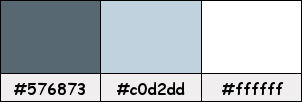
Si usas otros colores, debes jugar con el modo mezcla de las capas.
Recuerda que debes guardar tu trabajo con frecuencia.
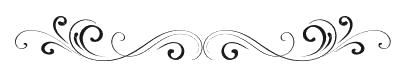
Paso 1
En tu paleta de Materiales:
Pon de primer plano el color #576873 
Pon de segundo plano el color #ffffff 
Paso 2
Haz clic en el color del primer plano y prepara un gradiente "Primer plano-fondo":
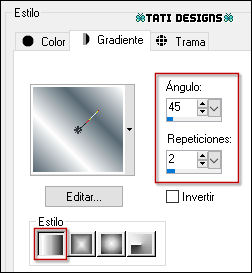
Paso 3
Abre una nueva imagen transparente de 900 x 500 píxeles.
Paso 4
Rellena tu imagen transparente con el gradiente del primer plano.
Paso 5
Efectos / Complementos / Unlimited / Tramages / Pool Shadow (predeterminado):
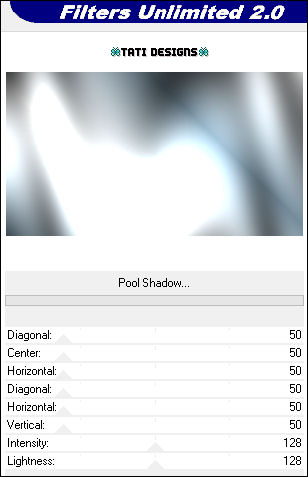
Paso 6
Ajustar / Desenfocar / Desenfoque Gaussiano a 40.
Paso 7
Abre una nueva capa de trama y rellena con el color #ffffff 
Paso 8
Capas / Cargar o guardar máscara / Cargar máscara de disco y eliges "Narah_mask_0498":
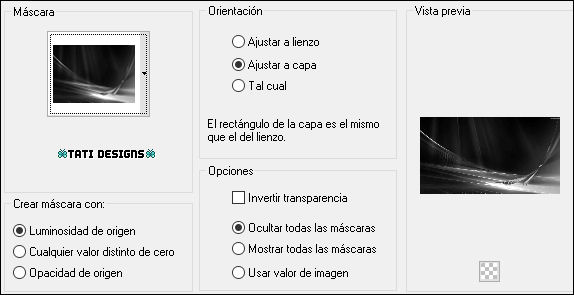
Capas / Fusionar / Fusionar grupo.
Paso 9
Efectos / Efectos de la imagen / Mosaico integrado:
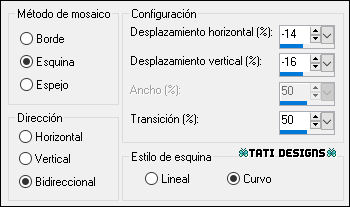
Paso 10
Cambia el Modo de la capa a "Superposición".
Paso 11
Sitúate en la capa de debajo ("Trama 1").
Paso 12
Activa la Herramienta de "Selección/Rectángulo" (S) y haz clic en "Selección personalizada":

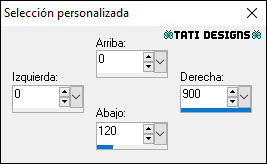
Paso 13
Efectos / Complementos / L and K landksiteofwonders / L en K's Zitah:
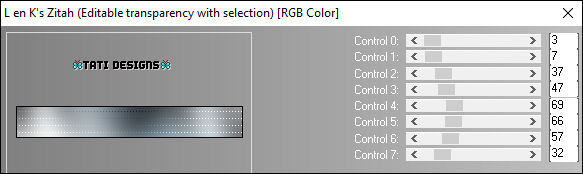
Paso 14
Selecciones / Anular selección.
Paso 15
Sitúate en la capa de encima ("Grupo - Trama 2").
Paso 16
Activa la Herramienta de "Selección/Rectángulo" (S) y haz clic en "Selección personalizada":
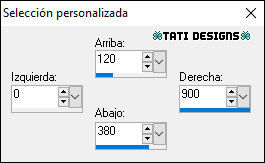
Paso 17
Abre una nueva capa de trama y rellena la selección con el color #ffffff 
Paso 18
Baja la Opacidad de la capa a 60.
Paso 19
Selecciones / Anular selección.
Paso 20
Sitúate en la capa inferior de la pila de capas ("Trama 1").
Paso 21
Activa la Herramienta de "Selección/Rectángulo" (S) y haz clic en "Selección personalizada":
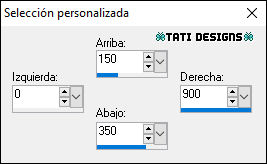
Paso 22
Selecciones / Convertir selección en capa.
Paso 23
Selecciones / Anular selección.
Paso 24
Capas / Organizar / Traer al frente.
Paso 25
Capas / Fusionar / Fusionar hacia abajo.
Paso 26
Capas / Duplicar.
Paso 27
Imagen / Cambiar tamaño: 30% (Desmarcado "Cambiar tamaño de todas las capas").
Paso 28
Efectos / Complementos / MuRa's Meister / Copies:
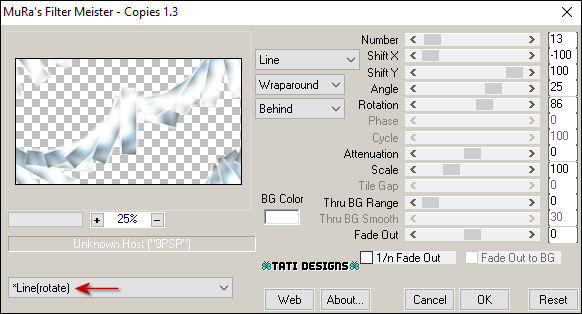
Paso 29
Capas / Organizar / Bajar.
Paso 30
Sitúate en la capa superior ("Selección ascendida"):
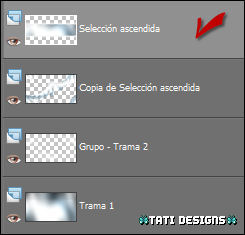
Paso 31
Activa la Herramienta de "Selección/Rectángulo" (S) y haz clic en "Selección personalizada":
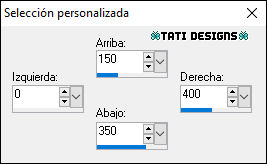
Paso 32
Selecciones / Convertir selección en capa.
Paso 33
Selecciones / Anular selección.
Paso 34
Efectos / Efectos de distorsión / Viento:

Paso 35
Efectos / Complementos / AP [Lines] / Lines - Silverlining:
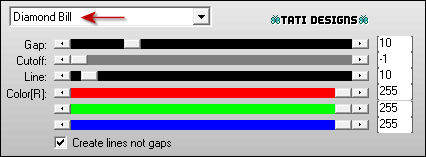
Paso 36
Baja la Opacidad de la capa a 60.
Paso 37
Abre el tube "rw-winterwonderland~misted", elimina la marca de agua y copia.
Vuelve a tu trabajo y pega como nueva capa.
Paso 38
Efectos / Efectos de la imagen / Desplazamiento:
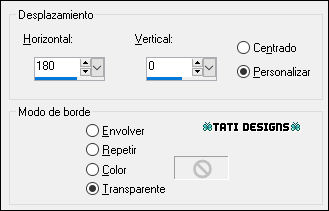
Paso 39
Activa la Herramienta de "Selección/Rectángulo" (S) y haz clic en "Selección personalizada":
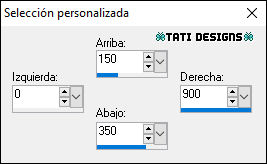
Paso 40
Selecciones / Convertir selección en capa.
Paso 41
Cambia el Modo de la capa a "Luminosidad (heredado)".
Paso 42
Selecciones / Anular selección.
Paso 43
Sitúate en la capa de debajo ("Trama 2").
Capas / Eliminar.
Paso 44
Regresa a la capa superior ("Selección ascendida 2").
Paso 45
Abre el tube "TCH-Tuto-LetitSnow-Sparkles" y copia.
Vuelve a tu trabajo y pega como nueva capa.
No lo muevas, está en su sitio.
Paso 46
Abre el tube "TCH-Tuto-LetitSnow-Cloture" y copia.
Vuelve a tu trabajo y pega como nueva capa.
Paso 47
Efectos / Efectos de la imagen / Desplazamiento:
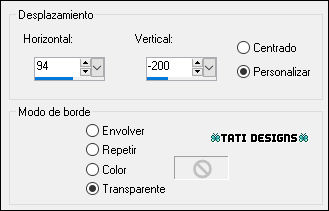
Paso 48
Abre el tube "TCH-Tuto-LetitSnow-Texte" y copia.
Vuelve a tu trabajo y pega como nueva capa.
Paso 49
Efectos / Efectos de la imagen / Desplazamiento:
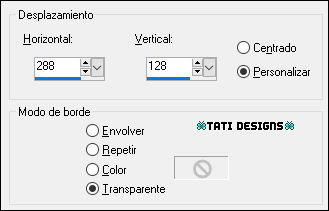
Paso 50
Abre el tube "k@rine_ dreams _Iced_Women_821_NOVEMBRE 2009" y copia.
Vuelve a tu trabajo y pega como nueva capa.
Paso 51
Ajustar / Matiz y Saturación / Diagrama de matices:

Paso 52
Imagen / Cambiar tamaño: 60% (Desmarcado "Cambiar tamaño de todas las capas").
Paso 53
Ajustar / Nitidez / Enfocar.
Paso 54
Efectos / Efectos de la imagen / Desplazamiento:
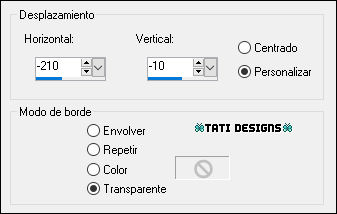
Paso 55
Capas / Duplicar.
Paso 56
Sitúate en la capa de debajo ("Trama 5").
Paso 57
Ajustar / Desenfocar / Desenfoque Gaussiano a 30.
Paso 58
Regresa a la capa superior ("Copia de Trama 5").
Paso 59
Abre el tube "TCH-Tuto-LetitSnow-BouleNeige" y copia.
Vuelve a tu trabajo y pega como nueva capa.
Paso 60
Efectos / Efectos de la imagen / Desplazamiento:
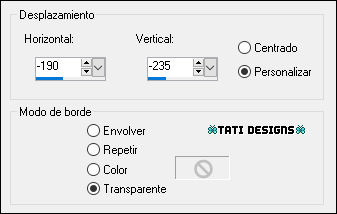
Paso 61
Capas / Duplicar.
Paso 62
Sitúate en la capa de debajo ("Trama 6").
Paso 63
Ajustar / Desenfocar / Desenfoque Gaussiano a 30.
Paso 64
Abre el tube "TCH-Tuto-LetitSnow-Flocons" y copia.
Vuelve a tu trabajo y pega como nueva capa.
No lo muevas, está en su sitio.
Paso 65
Abre el tube "TCH-Tuto-LetitSnow-Bulles" y copia.
Vuelve a tu trabajo y pega como nueva capa.
Paso 66
Efectos / Efectos de la imagen / Desplazamiento:
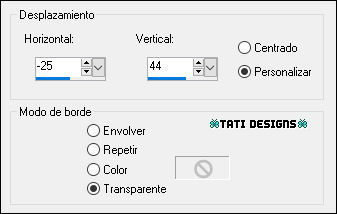
Paso 67
Imagen / Agregar bordes / Simétrico de 25 píxeles con el color #ffffff 
Imagen / Agregar bordes / Simétrico de 60 píxeles con el color #c0d2dd 
Paso 68
Activa la Herramienta de "Varita mágica", Tolerancia y Fundido a 0.
Selecciona el borde de 60 píxeles.
Paso 69
Pon de primer plano el color #ffffff 
Pon de segundo plano el color #c0d2dd 
Paso 70
Rellena la selección con el siguiente gradiente:
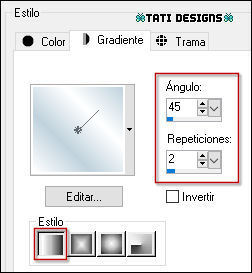
Paso 71
Efectos / Complementos / AP [Lines] / Lines - Silverlining (como antes):
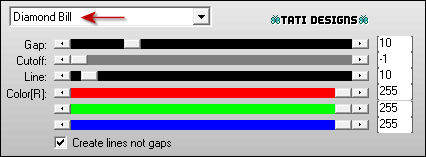
Paso 72
Efectos / Complementos / L and K landksiteofwonders / L en K's Zitah (como antes):
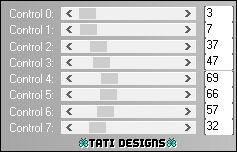
Paso 73
Selecciones / Anular selección.
Paso 74
Imagen / Agregar bordes / Simétrico de 25 píxeles con el color #ffffff 
Imagen / Agregar bordes / Simétrico de 2 píxeles con el color #c0d2dd 
Paso 75
Abre el tube "TCH-Tuto-LetitSnow-Flocons-Cadre" y copia.
Vuelve a tu trabajo y pega como nueva capa.
No lo muevas, está en su sitio.
Paso 76
Abre una nueva capa de trama y pon tu nombre o tu marca de agua.
Paso 77
Capas / Fusionar / Fusionar todo (aplanar).
Paso 78
Exporta como archivo .jpg optimizado.
¡Se acabó!
Espero que te haya gustado y que hayas disfrutado con él.

.:. Mi versión del tutorial con tubes de KaD (mujer) y Franie Margot (paisaje) .:.

.:. Versión de Vincenzo con un tube de Paola .:.


.:. Si quieres enviarme tu trabajo con el resultado de esta traducción, ponte en contacto conmigo .:.
